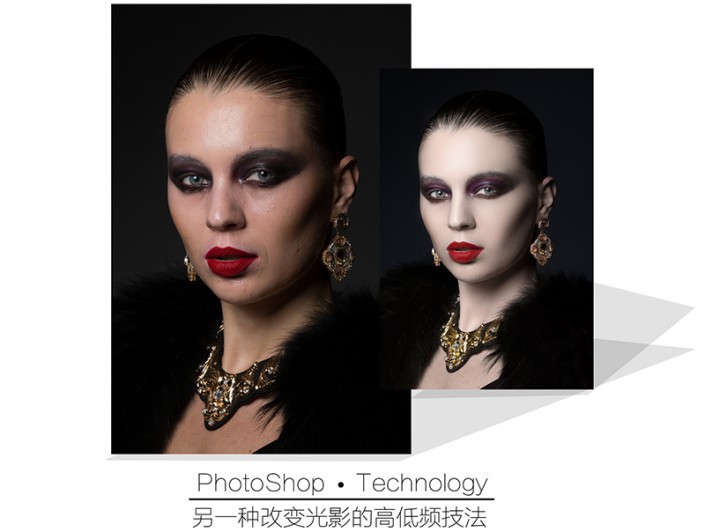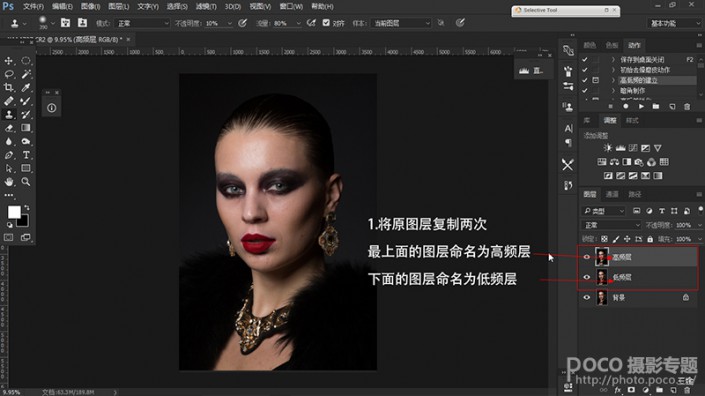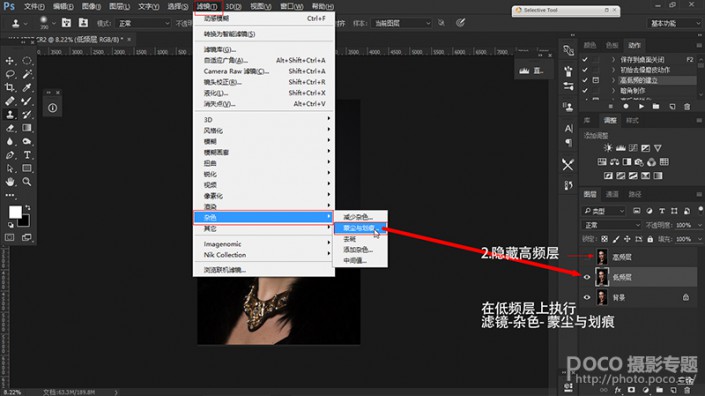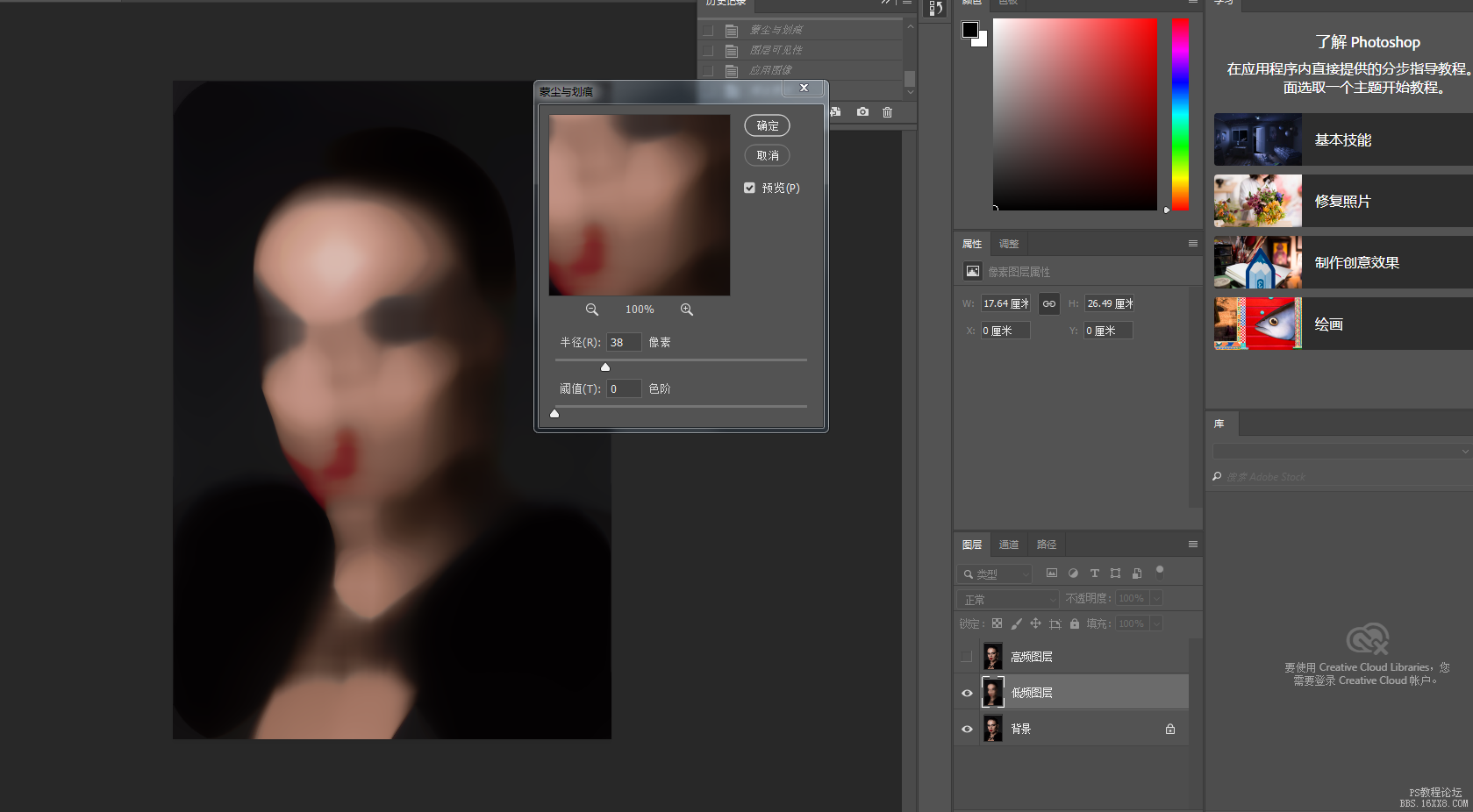高低频磨皮,详细的高低频磨皮教程
来源:POCO摄影社区
作者:三金
学习:586609人次
高低频磨皮是商业磨皮常用的一种磨皮方法,它除了能改善皮肤外还能保留皮肤的质感,效果十分棒,是商业修图必学的技巧之一。
之前为大家介绍过Portraiture和DR3这两种磨皮插件,让后期处理皮肤变得非常快捷和方便,但是在安装上和使用上都会出现各种各样的问题,例如PS闪退、停止运行、程序不兼容等。因此,这次教大家一种不需要插件的皮肤处理手法,一个神奇的方法—高低频。之所以说它神奇,是因为它在PhotoShop中可以保留质感去改变光影,保留光影去改变肤质。同时,它也是常用于商业修图中修饰皮肤的基础!
一、高低频的原理介绍
1.所谓的高频层也就是将光影、颜色和质感分开处理 ,低频层中使用滤镜-蒙尘与划痕,去除了质感保留颜色和光影 ,所以在低频层使用高斯模糊和动感模糊 起到改变光影和颜色的作用。2.而高频层中在应用图像减去低频层则保留了质感,那么使用修复画笔工具去除痘痘等,皱纹等瑕疵并不会影响到任何脸部光影,尤其强调使用修复画笔,是因为他可以对干净的皮肤进行取样,并在系统中有着一定的计算。所以去除瑕疵后的质感都能很好的保留。3.修图界中还有另外一种高低频,其实是也是利用了高低频的原理再加上使用快速的系统计算磨皮,优点是方便省事,但是步骤多,操控性没有这种高低频强。4.这种高低频并不能称为磨皮手法,更多是一种原理上的利用。
原图:

二、高低频的建立方法
1、将原图层复制两次,上面的图层命名为“高频层”,下面的图层命名为“低频层”。2、隐藏“高频层”,在“低频层”上执行滤镜-杂色-蒙尘与划痕。
学习 · 提示
相关教程
关注大神微博加入>>
网友求助,请回答!